iphone5s连不上电脑怎么回事
发布时间:2017-04-08 21:33
由于苹果手机不同于安卓手机,所以有时候我们没办法像安卓手机那样直接插电脑就可以连接电脑了,那要怎么才能连接上!下面小编教大家iphone5s连不上电脑脑的解决方法,相信大家看了以后会有所收获!
iphone5s连不上电脑的解决方法
首先我们用数据线(小的那头插手机上,大的那头插电脑上),然后去Apple官网下载最新版的iTunes应用,或者直接百度“iTunes下载”也成。
我们都知道安卓机在连接电脑时会自动搜索安装驱动,而Iphone5s不会,所以我们需要安装“iTunes”,它就是设备与电脑连接时所需的硬件驱动,所以只有电脑安装了iTunes,iphone5S在会在电脑上响应。

进入Apple官网,在首页最上面的导航栏我们就可以找到“iTunes”选项,点击进入,在右上角我们可以看到一个小小的蓝色复选框,里面写着“下载iTunes”,点击进入系统平台(就是你所使用的电脑系统)选择了。
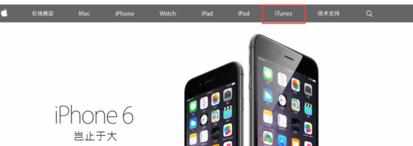

当然如果你觉得网页反应慢很麻烦话可以直接百度搜索“iTunes最新版下载“。

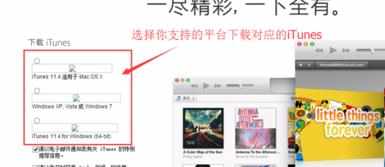
下载好之后我们来开始安装“iTunes”,安装很简单,和我们平时安装程序一样,这里小编就不多介绍了。
文件107.57M,安装需要点时间哟。


首次启动iTunes程序是同意“iTunes协议”即可进入iTunes界面了,保持手机唤醒及解锁状态,不然软件无法连接设备。
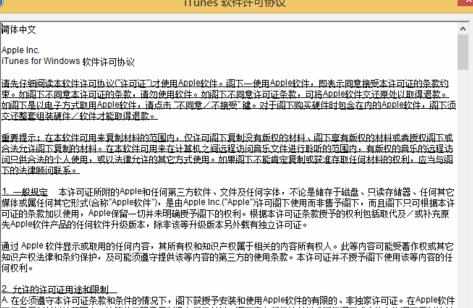

等待系统同步你的iPhone5s数据即可完成iPhone5s与电脑的连接了。

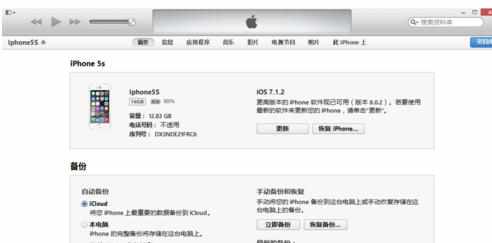
i

iphone5s连不上电脑怎么回事的评论条评论